HP Smart Tank 630 드라이버 설치 가이드 – Windows 11 & macOS 전용 완벽 정리
HP Smart Tank 630은 비용 효율성과 선명한 출력 품질을 모두 갖춘 무한잉크 복합기입니다.
그러나 Windows 11 또는 macOS Ventura 이상에서는 자동 인식 오류, 스캔 불가, 드라이버 누락 문제가 발생할 수 있으므로 수동 설치가 필요합니다.
이 글에서는 운영체제별 드라이버 설치 방법과 설치 오류 해결법, 자주 묻는 질문(FAQ)까지 완벽하게 정리해드립니다.
최신 드라이버 설치가 필요한 이유
① Windows 11, macOS Ventura 환경에서 드라이버 인식 실패 방지
② 인쇄·스캔·복사 기능 정상 작동
③ HP Smart 앱 연동 기능 및 펌웨어 자동 업데이트 대응
④ 자동 설치 실패, Wi-Fi 연결 오류 최소화
지원 운영 체제
✅ Windows
Windows 11 / 10 / 8.1 / 7 (64비트 & 32비트)
✅ macOS
macOS Ventura (13)
macOS Monterey (12), Big Sur (11), Catalina (10.15)
⚠️ 주의 사항
-
Windows Vista, XP는 공식 지원 종료
-
macOS에서 AirPrint 사용 시 일부 기능 제한 발생
HP Smart Tank 630 드라이버 다운로드
▶ Windows용 드라이버
-
HP 공식 지원 페이지 접속
-
모델명 ‘Smart Tank 630’ 검색
-
운영체제 자동 감지 또는 수동 선택
-
‘HP Easy Start’ 다운로드
▶ macOS용 드라이버
-
동일한 HP 공식 지원 페이지에서 macOS 선택
-
‘HP Easy Start Printer Setup Software’ 선택 후 다운로드
📌 참고
AirPrint로 설치된 경우 스캔 기능이 제한될 수 있습니다.
→ VueScan 앱 등의 외부 스캔 도구 사용 권장
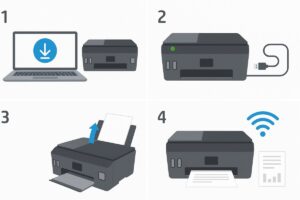
HP Smart Tank 630 드라이버 설치 절차
▶ Windows 설치 방법
-
.exe파일 실행 -
설치 마법사 안내에 따라 진행
-
프린터 전원 ON → USB 또는 Wi-Fi 연결
-
설치 완료 후 테스트 페이지 출력
▶ macOS 설치 방법
-
.dmg파일 실행 -
설치 마법사 실행
-
[시스템 설정 > 보안 및 개인정보 보호] → ‘HP Inc.’ 허용
-
[프린터 및 스캐너] → ‘+’ 클릭 → Smart Tank 630 추가
드라이버 정보
📋 Windows 드라이버
-
버전: 28.117.2.7676
-
파일 크기: 약 29MB
-
업데이트: 2019년 6월
-
형식:
.exe
📋 macOS 드라이버
-
버전: 63.4.6727.0
-
파일 크기: 약 16MB
-
업데이트: 2024년 5월
-
형식:
.dmg
문제 해결 팁
✔ 설치 오류 발생 시
-
관리자 권한으로 실행
-
백신 및 방화벽 일시 해제 후 설치 시도
✔ 프린터 인식 실패 시
-
동일 Wi-Fi 네트워크 연결 여부 확인
-
초기 설치는 USB 방식이 더 안정적
✔ 스캔 기능이 작동하지 않을 때
-
macOS의 경우 AirPrint 드라이버로는 스캔 불가
-
VueScan, HP Smart 앱으로 대체
💬 자주 묻는 질문 (FAQ)
Q. HP Smart Tank 630은 무선 연결을 지원하나요?
→ 네, Wi-Fi 기능을 지원하며 HP Smart 앱을 통해 무선 설정이 가능합니다.Q. Windows 11에서 드라이버가 자동 설치되지 않아요.
→ 최신 운영체제에서는 HP Easy Start를 통한 수동 설치가 필요합니다.Q. macOS Ventura에서 스캔이 되지 않아요.
→ AirPrint는 인쇄만 지원하므로 VueScan 또는 HP Smart 앱 사용을 추천드립니다.Q. HP Smart 앱 없이도 사용할 수 있나요?
→ 기본 인쇄는 가능하지만, 상태 확인, 잉크량 확인, 펌웨어 업데이트 등은 HP Smart 앱이 필요합니다.
🔚 한 줄 요약
HP Smart Tank 630 드라이버는 Windows 11, macOS Ventura 환경에서도 수동 설치로 안정적으로 작동하며, HP Smart 앱 설정까지 함께하면 완벽하게 사용할 수 있습니다.







